O PowerShell e o Prompt de Comando são ferramentas de linha de comando incorporadas ao Windows, e ambos podem ser acessados no Menu Usuário Avançado do Windows 10 e Windows 8. No entanto, você pode usar esse menu para acessar apenas um deles por vez, dependendo de como seu computador está configurado.
Se você é como a maioria dos usuários de computadores e tende a abrir mais o Prompt de Comando versus o PowerShell, pode ser realmente útil aperfeiçoar o Menu do Usuário Avançado para oferecer o Prompt de Comando para que você possa abrir com bastante facilidade a qualquer momento.
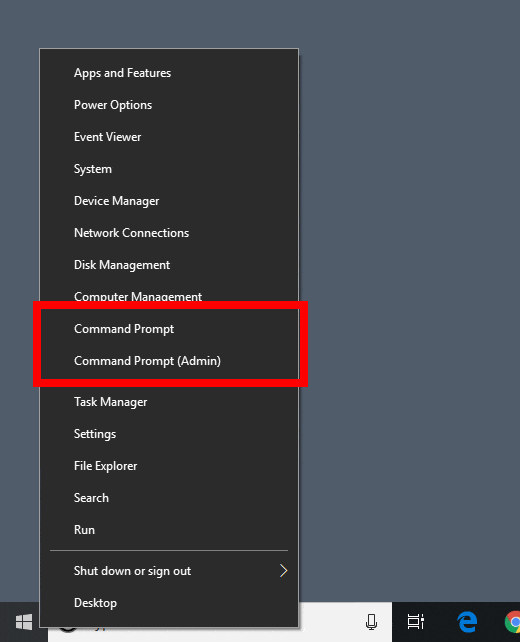
Trocar o PowerShell pelo prompt de comando é uma tarefa fácil e direta. Você não precisa saber nada sobre os comandos suportados nesses programas nem precisa se aprofundar nas configurações do Windows para fazer a alteração.
Tudo que você precisa fazer é acessar as configurações das barras de tarefas e desativar a opção PowerShell . Alterar a configuração de volta para retornar ao PowerShell no menu do usuário avançado é tão fácil quanto reverter a configuração.
Nota: Se você não estiver familiarizado, o Menú do Power User pode ser acessado clicando com o botão direito do mouse no Botão de início. Você também pode executar o atalho de teclado do Win + X.
Alternar PowerShell e prompt de comando
Para remover o PowerShell do menu Usuário avançado em favor do prompt de comando, clique com o botão direito do mouse em uma área vazia da barra de tarefas do Windows 10 (o menu que contém o relógio e abre os ícones do programa) e escolha Configurações da barra de tarefas.
In_content_1 all: [ 300 x 250] / dfp: [640 x 360]->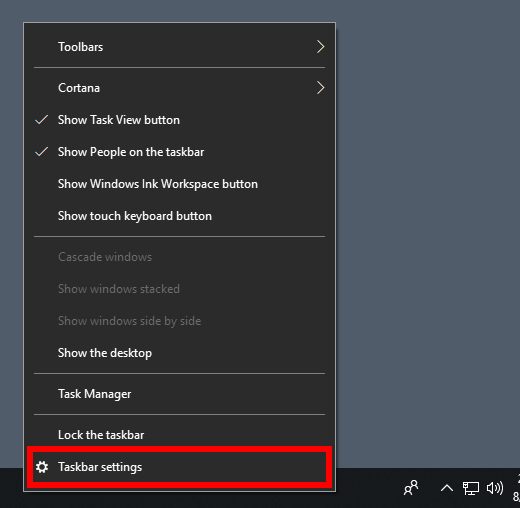
No Windows 8, não há é uma opção da barra de tarefas assim. Em vez disso, vá para Propriedades, assim:
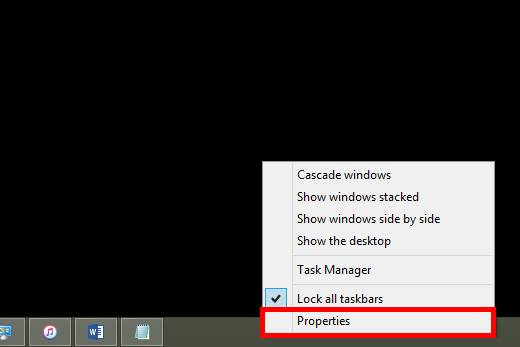
Quando a janela da barra de tarefas do Windows 10 for aberta, alterne para Desligadoa configuração chamada Substituir prompt de comando pelo Windows PowerShell no menu quando clique com o botão direito do mouse no botão Iniciar. ou pressione a tecla Windows + X.
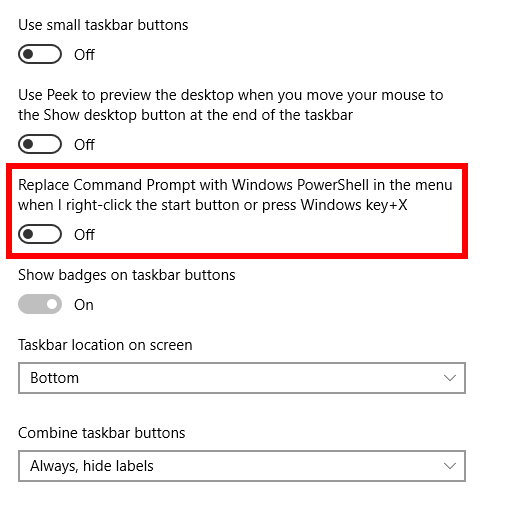
Se você estiver usando o Windows 8, abra a guia Navegaçãoe remova a seleção ao lado de Substituir prompt de comando pelo Windows PowerShell no menu quando clicar com o botão direito do mouse no botão inferior. canto esquerdo ou pressione a tecla Viúvas + X.
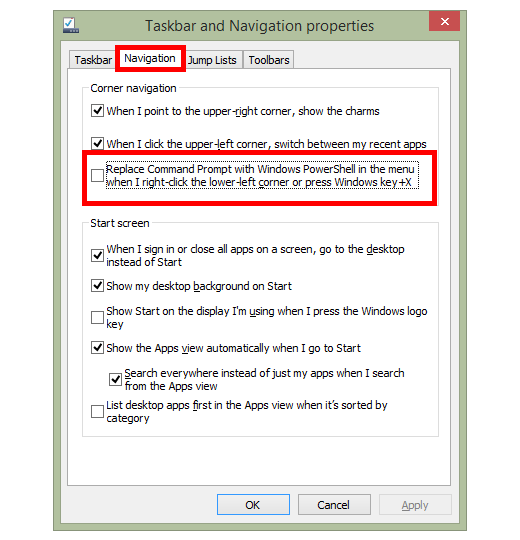
No Windows 10, você não precisa salvar as alterações ou reiniciar o computador para que isso entre em vigor. Basta sair da janela da barra de tarefas e clicar com o botão direito do mouse no botão Iniciar para ver duas novas opções: CommandPrompte Prompt de comando (Admin).
Os usuários do Windows 8 devem selecione OKna janela de propriedades da barra de tarefas parasalve as alterações.
Dica: você pode desfazer isso a qualquer momento, alterando essa configuração para a posição Ligada(Windows 10) ou colocando uma caixa de seleção novamente (Windows 8 ), que colocará o PowerShell no menu PowerUser em vez do prompt de comando.
Existe um método do Windows 7?
Você pode estar se perguntando por que não mencionamos como trocar o PowerShell e o prompt de comando no Windows 7. Infelizmente, não há um menu de usuário avançado embutido no Windows 7 porque a ferramenta está disponível apenas no Windows 10 e Windows 8.
No entanto, existem programas de terceiros que você pode instalar para o Windows 7 e versões anteriores do Windows que permitem simular o menu Usuário avançado. Uma vez instalado, você pode clicar com o botão direito do mouse no programa na área de notificação do Windows 7 para ver um menu semelhante ao Menu do Usuário Avançado e acessar facilmente uma variedade de ferramentas do sistema, incluindo o Prompt de Comando.
Um desses programas é WinPlusXGerenciador de tarefas. Funciona no Windows 7 no Windows XP.
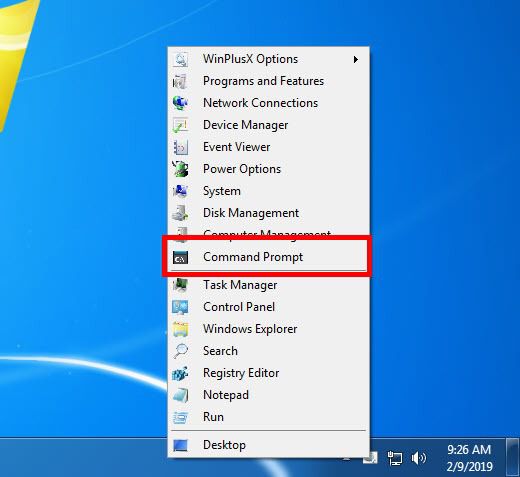
Como você pode ver acima , O WinPlusX fornece um atalho para não apenas o prompt de comando, mas também o bloco de notas, o Editor do Registro, a pesquisa, Opções de energiaGerenciador de tarefas e muito mais. Se você abrir as opções do programa, poderá até adicionar seus próprios atalhos ou remover qualquer um dos atalhos pré-existentes.
Este é um verdadeiro menu de usuário avançado para Windows 7? realmente existe. No entanto, funciona quase perfeitamente e nem precisa ser instalado. É totalmente portátil e salva suas alterações no Registro do Windows.
Outras maneiras de abrir o prompt de comando
Usar o menu do usuário avançado para abrir o prompt de comando é realmente apenas um método entre muitos para iniciar a ferramenta de linha de comando. Algumas pessoas acham mais fácil abri-lo com o menu, mas há de outrosGerenciador de tarefas que você pode preferir.
Por exemplo, você pode executar o comando cmdem um Executar caixa de diálogo para abrir rapidamente o prompt de comando a qualquer momento.
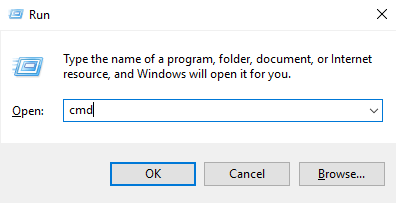
Desde a caixa de diálogo Executar é acessível com um métodos para iniciar o prompt de comandoGerenciador de tarefas (WIN + R), você pode ver por que é um método preferido para algumas pessoas.
Outra maneira de acessar o Command O prompt no Windows 10, Windows 8 ou Windows 7 é procurar pelo prompt comandono menu Iniciar. Você verá a ferramenta aparecer nos resultados e pode pressionar Enterou clicar / tocar nela para iniciá-la.
Essa também é a melhor maneira de abrir um
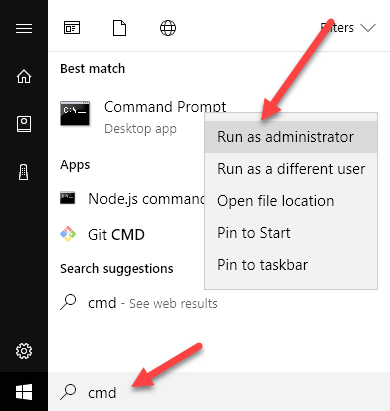
Ainda outra maneira é crie um atalho no seu desktop que aponte para cmde mantenha-o lá ou fixe-o na barra de tarefas para obter um atalho rápido com apenas um clique no prompt de comando.
Finalmente, você pode use atalho de teclado rápidoGerenciador de tarefas para abrir o prompt de comando. Esse método é útil se o computador travar ao ponto de a caixa de diálogo Executar normal, a área de trabalho e o menu Iniciar não estarem visíveis.
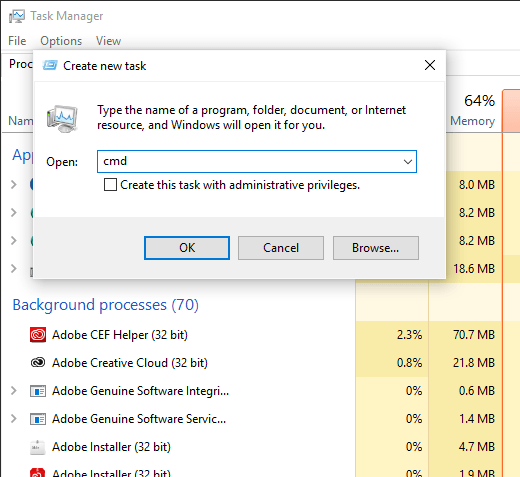
Basta ir para o arquivo>Executar nova tarefa(ou Nova tarefa (Executar ...)para Windows 7) para ver uma caixa de texto onde você pode inserir cmdpara inicie o prompt de comando.